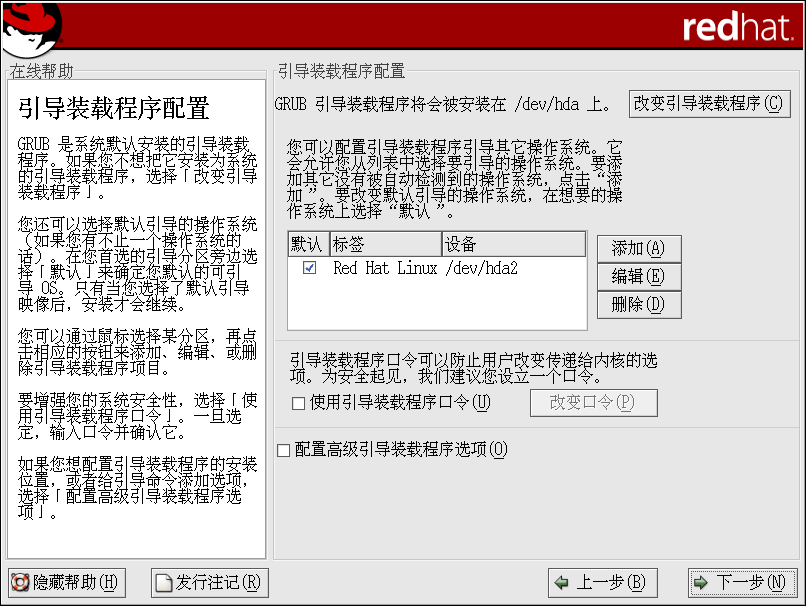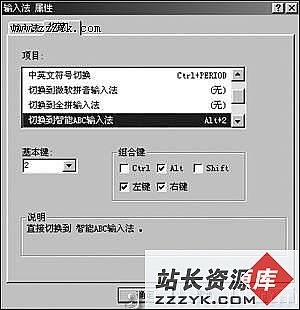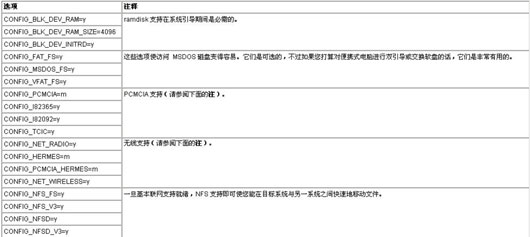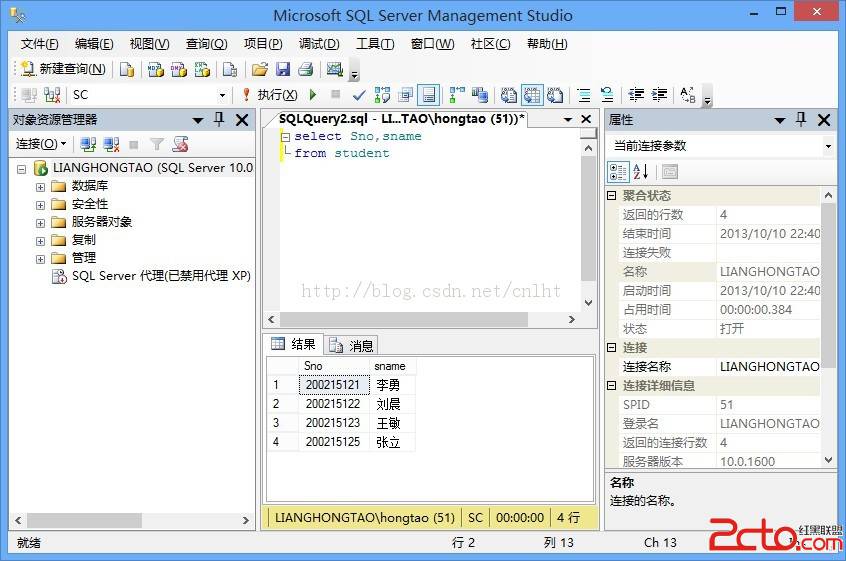引导装载程序配置
3.9 引导装载程序配置
为了要不使用引导盘来引导你的系统,你通常需要安装一个引导装载程序。引导装载程序是计算机启动时所运行的第一个软件,它的责任是载入操作系统内核软件并把控制转交给它,然后,内核软件再初始化剩余的操作系统。
安装程序为你提供了两个引导装载程序:GRUB 和 LILO。
GRUB(GRand Unified Bootloader)是一个默认安装的功能强大的引导装载程序。GRUB 能够通过连锁载入另一个引导装载程序来载入多种免费和专有操作系统(连锁载入是通过载入另一个引导装载程序来载入 DOS 或 Windows 之类不被支持的操作系统的机制)。
LILO (LInux LOader) 是用于 Linux 的灵活多用的引导装载程序。它并不依赖于某一特定文件系统,能够从软盘和硬盘引导 Linux 内核映像,甚至还能够引导其它操作系统。
图 3-16. 引导装载程序配置
如果你不想把 GRUB 安装为引导装载程序,点击 「改变引导装载程序」 。然后,你便可以选择安装 LILO 或干脆不安装引导装载程序。
如果你目前已有一个能够引导 Linux 的引导装载程序,并且不打算覆盖当前使用的引导装载程序,或者打算使用引导盘来引导系统,点击 「改变引导装载程序」 按钮来选择 「不要安装引导装载程序」 。
小心:如果你由于某种原因要不安装 GRUB 或 LILO,你将无法直接引导系统,你得使用另一种引导方法(如引导盘)。只有当你确定另有引导系统的方法时才使用该选项! 在安装进程即将结束的时候,它会给你提供创建引导盘的机会(详情请参阅 第 3.30 节 )。 |
每个可引导分区都被列出,包括被其它操作系统使用的分区。包含你的系统根文件系统的分区将有一个 Red Hat Linux (GRUB)或 linux (LILO) 「标签」 。其它分区也可以有引导标签。如果你想添加或改变其它被安装程序检测到的分区的标签,单击该分区来选择它,选定后,你可以点击 「编辑」 按钮来改变引导标签。
在你想要的引导分区旁边选择 「默认」 来选择你默认的可引导 OS。你选定了默认引导映像后,安装才会继续。
注记:「标签」 列中列出的信息是你在引导所需操作系统时必须在非图形化引导装载程序的引导提示下输入的信息。 一旦你已载入 GRUB 引导屏幕,使用箭头键来选择引导标签,键入 [e] 来编辑。你将会看到所选引导标签配置文件中的项目列表。 在图形化的 LILO 屏幕中,按 [Ctrl] - [x] 来退回到 boot: 提示。如果你忘记了系统中定义的引导标签,你可以随时在提示下按 [Tab] 键来显示定义引导标签的列表。 |
在你的服务器能够被别人亲身访问的环境中,引导装载程序口令为你提供了一种安全机制。
如果你打算安装引导装载程序,你应该创建一个口令来保护你的系统。若没有引导装载程序口令,能够访问你的系统的用户将可以向内核传递选项,从而减弱你的系统安全性;若使用了引导装载程序口令,用户必须先输入口令才能选择非标准的引导选项。
如果你选择要使用引导装载程序口令来增进你的系统安全性,请确定选择标为 「使用引导装载程序口令」 的复选箱。
一旦选毕,输入口令并确认。
要配置更高级的引导装载程序选项,如改变驱动器顺序或向内核传递选项,请在点击 「下一步」 前确定选择 「配置高级引导选项」 。
3.9.1. 高级引导装载程序配置
现在,你已选定了要安装的引导装载程序,你还可以决定要在哪里安装引导装载程序。你可以在下面两个位置之一安装引导装载程序:
主引导记录(MBR)这是我们推荐安装引导装载程序的地方,除非 MBR 已经在启动另一个操作系统的引导装载程序,如 System Commander。MBR 是你的硬盘驱动器上的一个特殊区域,它会被你的计算机的 BIOS 自动载入,并且是引导装载程序控制引导进程的最早地点。如果你在 MBR 上安装引导装载程序,当你的机器引导时,GRUB(或 LILO)会呈现一个引导提示。然后你便可以引导 Red Hat Linux 或其它任何你配置要引导的操作系统。
你的引导分区的第一个扇区如果你已在系统上使用另一个引导装载系统的话,我们推荐这个位置。在这种情况下,你的另外的引导装载系统会首先取得控制权。然后你可以配置它来启动 GRUB(或 LILO),继而引导 Red Hat Linux.

图 3-17. 高级引导装载程序配置
如果你的系统只将使用 Red Hat Linux,你应该选择 MBR。对于带有 Windows 95/98 的系统来说,你也应该把引导装载程序安装到 MBR,因此它可以引导两个操作系统。
如果你想重新排列驱动器顺序,或者如果你的 BIOS 所返回的驱动器顺序不正确,点击 「改变驱动器顺序」 按钮。如果你有多个 SCSI 适配器或者兼有 SCSI 和 IDE 适配器,并想从 SCSI 设备中引导,改变驱动器顺序可能会发挥作用。
「强制使用 LBA32 (通常不需要)」 选项允许你的 /boot 分区超过 1024 柱面限制。 如果你的系统支持使用 LBA32 扩展来引导超过 1024 柱面限制的操作系统, 并且你想把 /boot 分区放置在 1024 柱面之外,你应该选择该选项。
窍门:在给硬盘驱动器分区的时候,请记住某些老系统的 BIOS 无法进入硬盘驱动器上前 1024 柱面以外的地方。如果情况如此,在你的硬盘驱动器的前 1024 柱面上为 /boot Linux 分区保留足够空间来引导 Linux。其它 Linux 分区可以在 1024 柱面以外。 在 parted 中,1024 柱面相当于 528MB。详情请参阅 http://www.pcguide.com/ref/hdd/bios/sizeMB504-c.html |
如果你想给引导命令添加默认选项,请把它们输入到 「内核参数」 字段中。你输入的任何选项将会在每次引导时被传递给 Linux 内核。
3.9.2. 救援模式
如果你需要使用救援模式,有几个选项可供你选择。
使用光盘来引导,在 boot: 提示下键入 linux rescue 。
通过根据 boot.img 映像制作的安装引导盘来引导你的系统。这种方法要求你插入 Red Hat Linux 的第一张光盘或硬盘上的 ISO 映像作为救援映像。一旦你用该磁盘引导了,在 boot: 提示下键入 linux rescue 。
通过根据 bootnet.img 制作的网络引导盘或根据 pcmcia.img 制作的 PCMCIA 引导盘来引导。一旦你用该磁盘引导了,在 boot: 提示下键入 linux rescue 。你只有在联网时才能这么做。你将会需要识别网络主机和传输类型。关于如何指定这些信息的说明,请参阅 第 3.7 节 。
关于救援模式的详情,请参阅 《Red Hat Linux 定制指南》 。
3.9.3. 其它可选的引导装载程序
如果你不想使用引导装载程序,你还有其它几种选择:
引导盘你可以使用由安装程序创建的引导盘(如果你制作了一个的话)。
LOADLIN你可以从 MS-DOS 中载入 Linux。不幸的是,这需要在 MS-DOS 分区上有一份 Linux 内核(以及一个初始内存磁盘,如果你有一个 SCSI 适配器的话)。达到这一目的的唯一方法是使用其它方法(譬如引导盘)来引导你的 Red Hat Linux 系统,然后将内核复制到 MS-DOS 分区。LOADLIN 在以下网页以及相关的镜像网站中可以找到:
SYSLINUX 是一个和 LOADLIN 很相似的 MS-DOS 程序。它也在以下网页以及相关网站中可以找到:
你可以使用商用引导装载程序来载入 Linux。例如,System Commander 和 Partition Magic 能够引导 Linux (但仍需要在你的 Linux 根分区安装 GRUB 或 LILO)。
上一个:vi 编辑器使用指南
访问www.zzzyk.com 试试 CopyRight © 2022 站长资源库 编程知识问答 zzzyk.com All Rights Reserved
部分文章来自网络, |